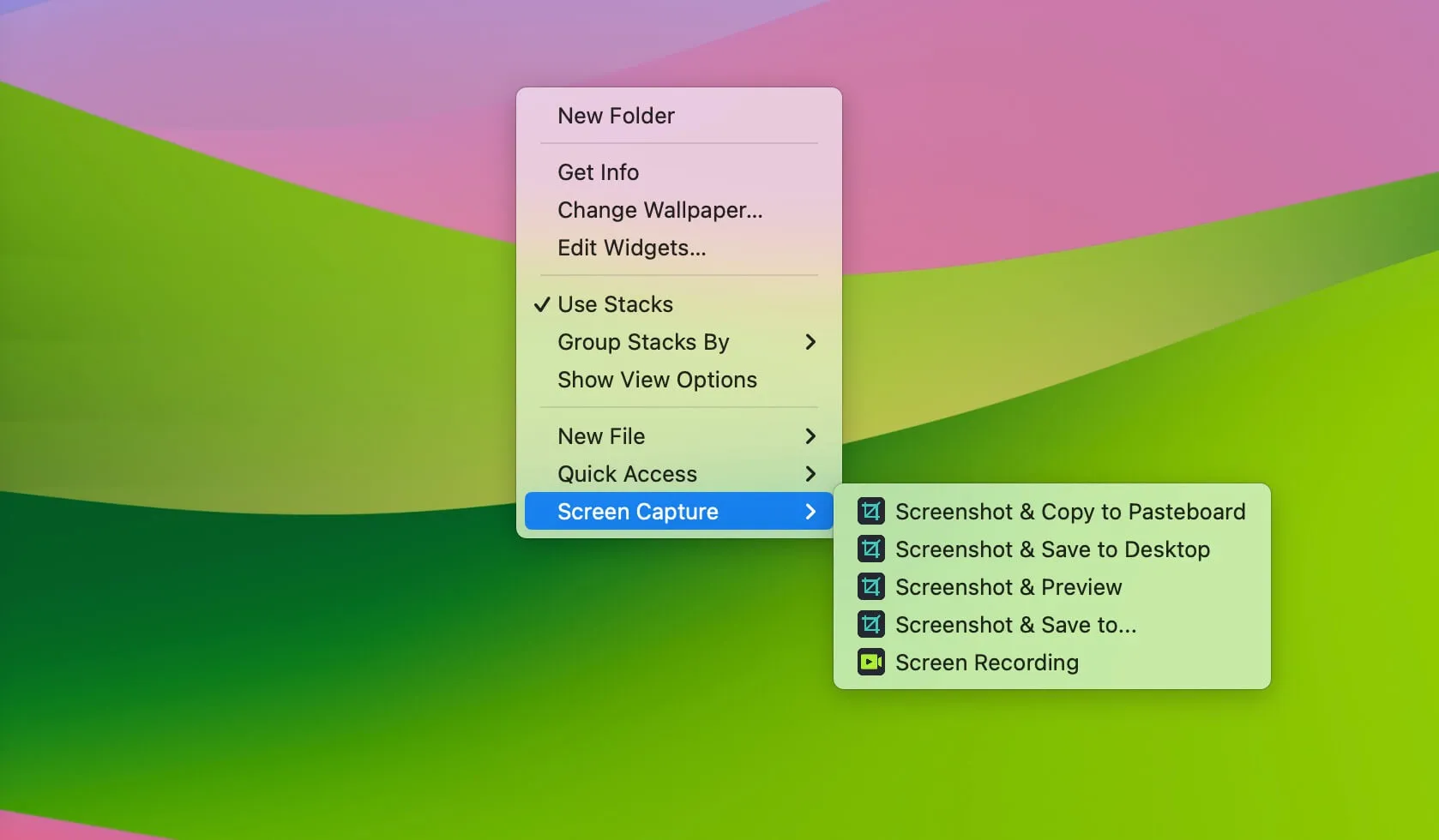L'installation de l'utilitaire NTFS for Mac sur votre ordinateur macOS est facile comme bonjour, mais le supprimer complètement de votre machine n'est pas si simple.
Généralement, tout tiers garderait des packages cachés ou installerait des assistants secrètement pour votre prochaine installation, perturbant le bon fonctionnement de votre Mac ou générant des bugs ou des glitches inconnus.
Il est fortement recommandé de le supprimer totalement de votre Mac pour la sécurité et les performances optimales de votre Mac. (Si vous désinstallez NTFS for Mac pour des raisons de sécurité, apprenez comment écrire sur des lecteurs NTFS sur Mac sans activer les extensions du noyau.)
Cet article collecte toutes les solutions possibles pour désinstaller complètement Paragon NTFS for Mac, Tuxera NTFS for Mac, NTFS-3G, iBoysoft NTFS for Mac et d'autres utilitaires NTFS for Mac de votre ordinateur Mac.
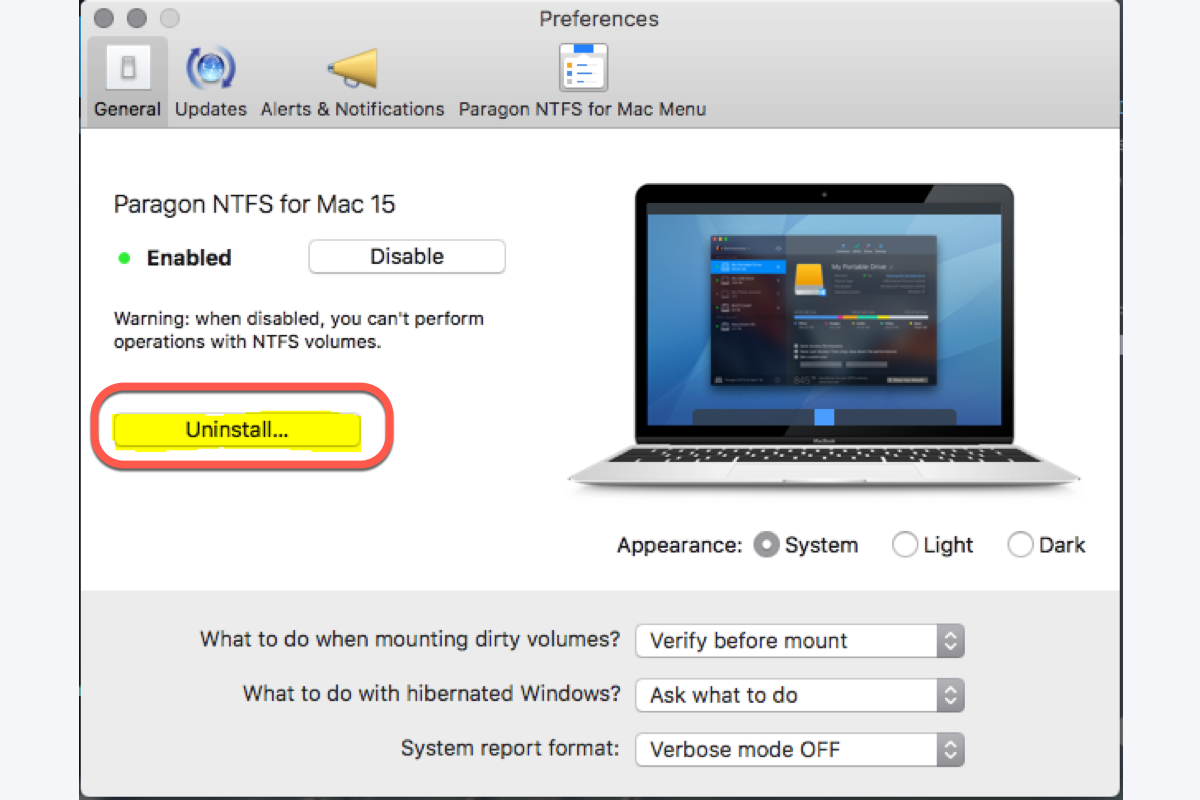
Voici de nombreuses options pour effectuer la désinstallation de NTFS pour Mac, y compris un désinstalleur d'application professionnel, un programme de désinstallation intégré de l'application et un désinstalleur Mac. Lisez la suite et choisissez celle qui vous convient le mieux.
Téléchargez le désinstalleur d'applications Mac le plus efficace pour supprimer NTFS for Mac de votre machine!
Peux-je supprimer l'application NTFS pour Mac en la faisant glisser dans la Corbeille ?
Oui, vous le pouvez. Cependant, simplement faire glisser NTFS pour Mac dans la corbeille ne le supprime pas complètement de votre Mac. Même si déplacer les programmes Paragon, Tuxera, NTFS-3G et iBoysoft NTFS pour Mac vers le Corbeille Mac fonctionne comme une désinstallation, cela laisse les fichiers associés, les fichiers racines, les packages, les caches, les préférences, les paramètres et certaines extensions inutiles, y compris le fichier du pilote NTFS, sur votre Mac.
Ces fichiers de résidus accumulés occupent non seulement de l'espace sur le disque dur de votre Macintosh, mais rendent également votre Mac lent et peu réactif. De plus, ses caches ou extensions peuvent utiliser le CPU de manière aléatoire et créer des bugs ou des bizarreries étranges, faisant que l'ordinateur se comporte de manière anormale.
Le pire, avec des éléments d'installation restants ou des packages sur Mac, le lecteur formaté en NTFS est toujours utilisé par le programme NTFS pour Mac, ce qui vous empêche de lire le lecteur sans le NTFS pour Mac.
Quoi qu'il en soit, il est recommandé de désinstaller complètement NTFS pour Mac de votre appareil une fois que vous le trouvez inutile.
Merci d'avoir la gentillesse de partager cet article sur votre plateforme préférée avec plus de personnes !
Option 2 : Désinstaller NTFS pour Mac avec son désinstalleur intégré (inefficace)
Suivant la convention, chaque package d'installation de NTFS pour Mac inclurait un package de désinstallation, que ce soit Paragon NTFS for Mac, Tuxera NTFS for Mac, NTFS-3G for Mac, ou iBoysoft NTFS for Mac. Ce package de désinstallation vous permet de supprimer NTFS pour Mac par vous-même.
Laissez-moi vous expliquer comment utiliser le désinstalleur intégré pour supprimer NTFS pour Mac de votre ordinateur :
Désinstaller Paragon NTFS for Mac de votre ordinateur
- Lancez Paragon NTFS for Mac sur votre ordinateur.
- Cliquez sur Paragon NTFS for Mac dans le coin supérieur gauche du bureau Mac et sélectionnez Préférences dans le menu contextuel.
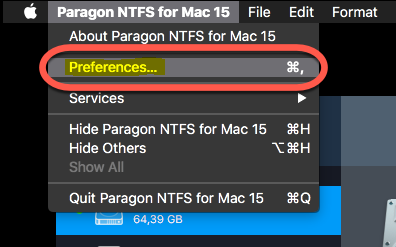
- Lorsque la fenêtre des Préférences apparaît, trouvez le bouton Désinstaller et cliquez dessus pour continuer.
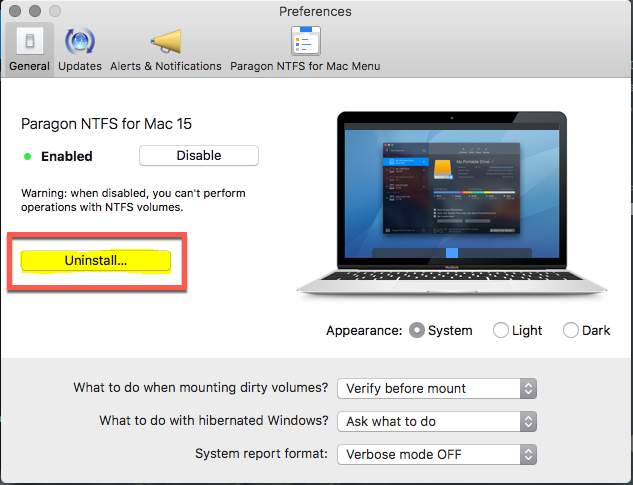
- Cliquez sur Désinstaller pour confirmer vos actions.
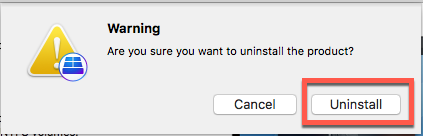
- Lorsque la désinstallation est terminée, une fenêtre de notification s'affiche.
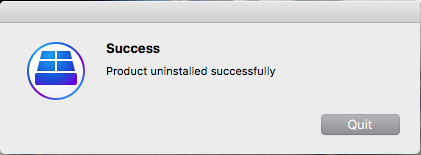
Désinstaller Tuxera NTFS for Mac de votre ordinateur
- Cliquez sur le Menu Pomme et sélectionnez Préférences Système dans le menu déroulant.
- Faites défiler pour trouver Microsoft NTFS by Tuxera dans la barre latérale gauche.
- Cliquez sur Microsoft NTFS by Tuxera et appuyez sur l'icône du cadenas pour entrer le mot de passe du compte utilisateur et le déverrouiller.
- Une fois que le cadenas est déverrouillé, cliquez sur Désinstaller Microsoft NTFS by Tuxera dans la fenêtre principale pour commencer la tâche de désinstallation manuelle de Tuxera NTFS for Mac.
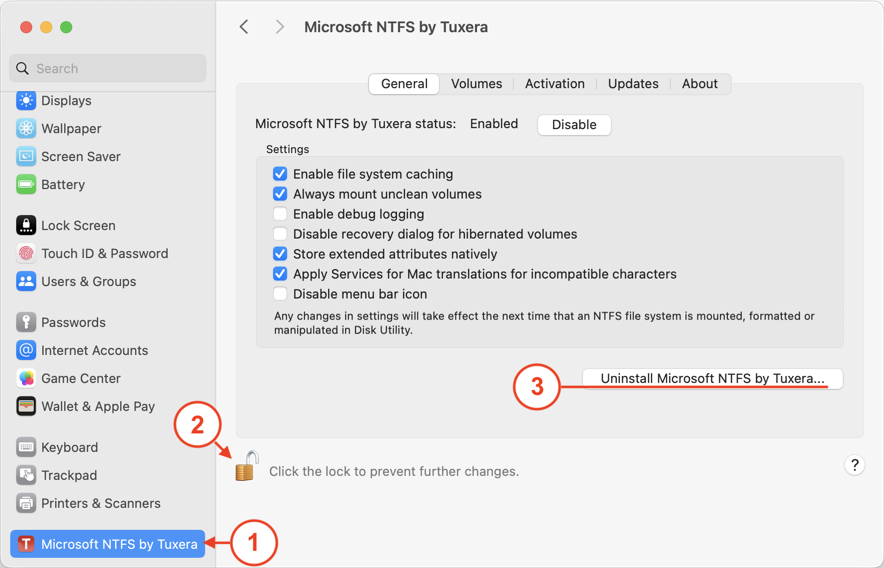
Désinstaller NTFS-3G pour Mac de votre ordinateur
- Lancez NTFS-3G sur votre ordinateur.
- Cliquez sur NTFS-3G dans le coin supérieur gauche du bureau Mac.
- Sélectionnez Préférences dans le menu déroulant.
- La fenêtre des Préférences de NTFS-3G apparaîtra, cliquez sur l'icône du cadenas et entrez le mot de passe du compte utilisateur pour le déverrouiller pour d'autres actions.
- Cliquez sur Désinstaller NTFS-3G pour confirmer votre intention de désinstallation.
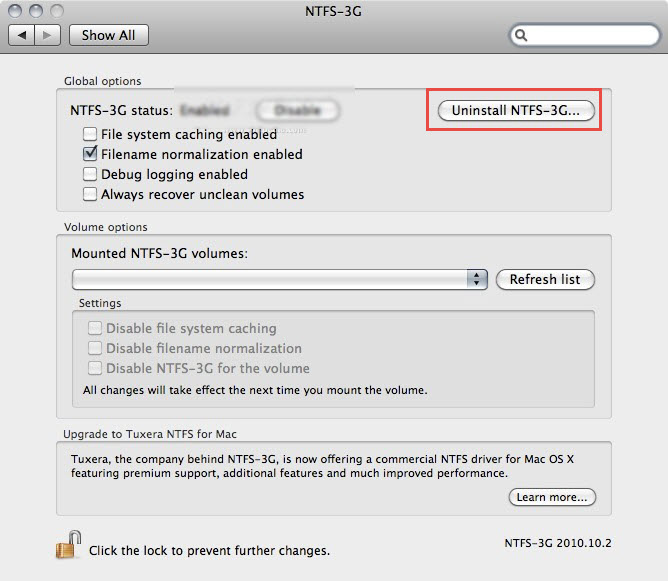
Désinstaller iBoysoft NTFS for Mac de votre ordinateur
Étape 1: Cliquez sur iBoysoft NTFS for Mac dans la barre de menus à côté du logo Apple.
Étape 2: Sélectionnez l'option Désinstaller pour supprimer iBoysoft NTFS for Mac de votre Mac complètement.
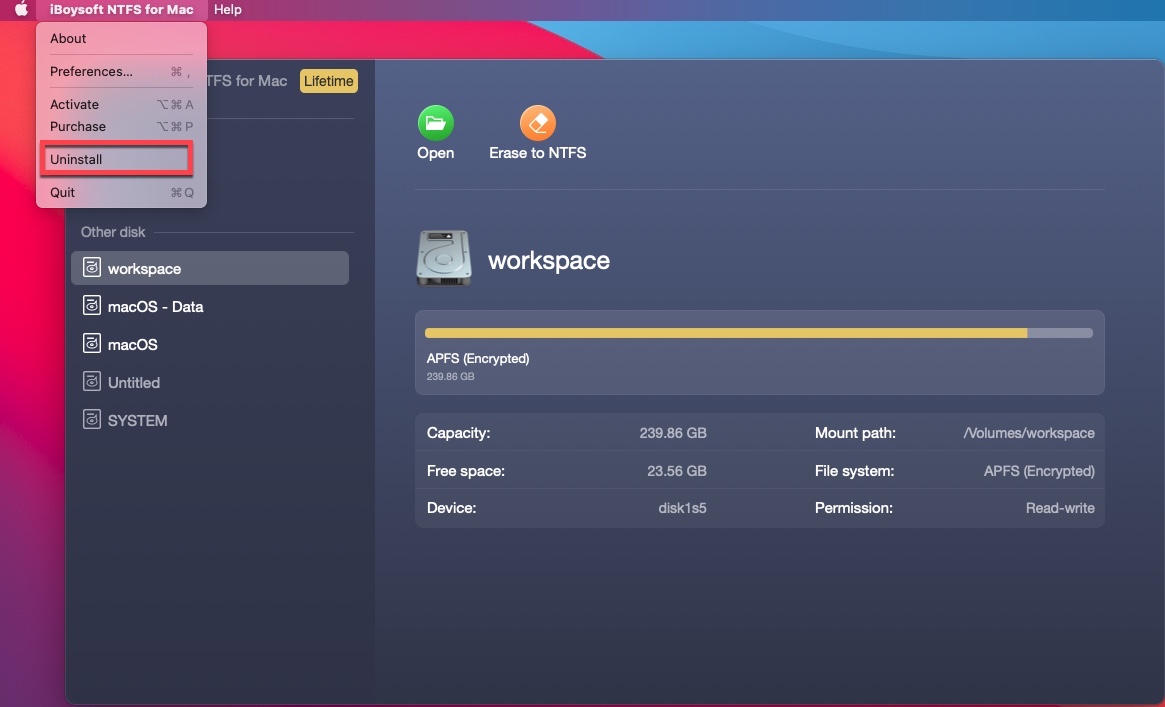
Quant aux autres alternatives NTFS pour Mac, les étapes pour utiliser le désinstalleur préconçu sont presque les mêmes. Vous pouvez suivre les instructions que nous donnons pour procéder facilement à la tâche de désinstallation de NTFS pour Mac.
Bien que le NTFS for Mac dispose d'une fonction de désinstallation automatique, il laisse toujours quelques fichiers clés ou extensions sur votre disque dur de manière furtive. Si vous souhaitez le supprimer totalement de votre Mac, faites défiler vers le haut pour essayer l'Option 1.
Option 3 : Désinstaller NTFS pour Mac avec Mac Remover (relatif à la commande)
Une dernière méthode qui fonctionne bien pour supprimer NTFS pour Mac est d'utiliser la Corbeille Mac. Vous faites glisser simplement l'utilitaire NTFS pour Mac dans la Corbeille Mac ou cliquez dessus avec le bouton droit dans Finder > Applications pour sélectionner Déplacer vers la Corbeille, puis la Corbeille Mac terminera le travail suivant.
Cependant, la Corbeille Mac ne prend que l'application et son icône de votre Mac, les pilotes clés ou les fichiers de l'application supprimée restent encore sur votre appareil, vous obligeant à supprimer manuellement ses fichiers associés. Ces actions manuelles nécessitent l'exécution de quelques lignes de commande, alors assurez-vous que les commandes que vous tapez sont à 100 % correctes sinon votre ordinateur pourrait rencontrer des problèmes.
Voyons comment supprimer entièrement NTFS pour Mac de votre ordinateur avec la Corbeille Mac :
Étape 1 : Ouvrez le dossier Applications et trouvez Paragon, Tuxera, NTFS-3G, iBoysoft, ou d'autres utilitaires NTFS pour Mac.
Étape 2 : Faites glisser le programme NTFS pour Mac dans la Corbeille Mac. Ou sélectionnez le programme NTFS pour Mac et choisissez Déplacer vers la Corbeille dans le menu contextuel.
Étape 3 : Supprimez manuellement les fichiers associés.
Supprimez les pilotes et fichiers de support de Paragon NTFS pour Mac
Pour supprimer complètement ces composants de pilote de Paragon NTFS pour Mac, veuillez exécuter cette commande dans le Terminal en copiant et collant avec le gestionnaire natif du presse-papiers sur Mac :
sudo /Library/Application\ Support/Paragon\ Software/com.paragon-software.ntfs.uninstall
Pour supprimer les fichiers de support, vous pouvez utiliser la ou les commandes ci-dessous :
sudo rm -r '/Library/Application Support/Tuxera NTFS/'
sudo rm /Library/Preferences/com.tuxera.NTFS.plist
Supprimez les fichiers associés de Tuxera NTFS pour Mac
Pour supprimer complètement les fichiers associés de Tuxera NTFS pour Mac de votre Mac, copiez et collez ces chemins dans Finder > Aller > Aller au dossier pour supprimer les fichiers et dossiers de support directement :
- /Library/Application Support/Tuxera NTFS
- /Library/PreferencePanes/Tuxera NTFS.prefPane
- /Library/Preferences/com.tuxera.NTFS.plist
- /Library/StartupItems/TuxeraNTFSUnmountHelper
Supprimez les fichiers de support de NTFS-3G for Mac
Pour supprimer les fichiers de support de NTFS-3G pour Mac, ouvrez le Terminal Mac et tapez cette ligne de commande :
/System/Library/Filesystems/ntfs-3g.fs/Support/
Ensuite, appuyez sur la touche Retour/Entrée pour exécuter cette commande dans le but de supprimer le fichier de support.
Supprimer les pilotes clés d'iBoysoft NTFS pour Mac
Pour supprimer complètement ces deux composants de pilotes d'iBoysoft NTFS pour Mac, les commandes suivantes doivent être utilisées :
sudo rm -rf /Library/Filesystems/iboysoft_NTFS.fs
sudo rm -rf /Library/Extensions/ms_ntfs.kext
Pour le reste des fichiers associés, y compris les caches, les préférences, les aides au lancement, les fichiers de support d'application, etc. veuillez entrer les chemins suivants dans Finder > Aller > Aller au dossier, localisez le dossier/fichier dont le nom contient Paragon, Tuxera, NTFS-3G, iBoysoft, ou d'autres alternatives NTFS pour Mac, puis déplacez-les dans la Corbeille Mac.
- ~/Bibliothèque/Caches/
- ~/Bibliothèque/Préférences/
- ~/Bibliothèque/Panneaux de préférences/
- ~/Bibliothèque/ApplicationSupport/
- ~/Bibliothèque/LaunchAgents/
- ~/Bibliothèque/LaunchDaemons/
- ~/Bibliothèque/Eléments de démarrage/
Conclusion
Il est recommandé de supprimer le NTFS pour Mac tant qu'il n'est pas utilisé, sinon, il occupe de l'espace sur le disque Macintosh HD et perturbe votre travail avec ses pilotes dans certains cas.
Nous vous proposons trois approches universelles pour supprimer le NTFS pour Mac disponibles pour tous types d'utilitaires NTFS pour Mac, il vous suffit de cliquer et d'essayer celle que vous préférez !
Nous vous serions reconnaissants si vous souhaitiez partager cet article avec plus de personnes !
FAQ sur la désinstallation du NTFS pour Mac
- QComment supprimer complètement Tuxera NTFS de mon Mac?
-
A
1. Cliquez sur le menu Pomme et sélectionnez Préférences Système dans le menu déroulant.
2. Sélectionnez Tuxera NTFS en bas, puis une fenêtre de paramètres associés de l'application apparaîtra.
3. Cliquez sur l'icône du cadenas pour le déverrouiller avec votre mot de passe et cliquez sur le bouton Désinstaller Tuxera NTFS.
4. Cliquez sur OK lorsque la désinstallation est terminée.
- QComment supprimer Paragon NTFS pour Mac?
-
A
Étape 1: Lancez Paragon NTFS pour Mac sur votre ordinateur.
Etape 2: Sélectionnez Préférences dans la barre de menu de l'application Paragon.
Etape 3: Passez à l'onglet Général dans le menu Préférences et cliquez sur le bouton Désinstaller.
- QComment supprimer NTFS-3G de mon Mac?
-
A
1. Ouvrez le dossier Applications sur votre Mac.
2. Localisez NTFS-3G dans la barre de menu Applications.
3. Faites glisser NTFS-3G et déposez-le dans la Corbeille de Mac.